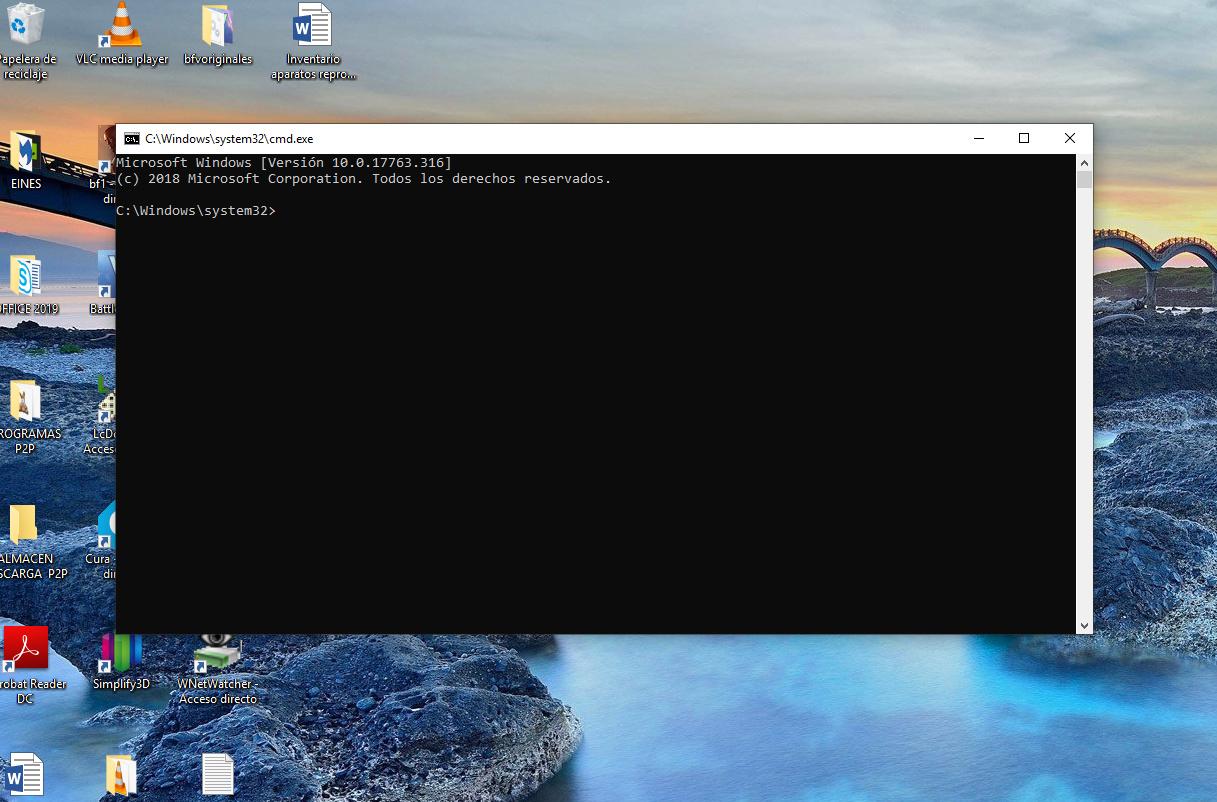- Forgangsraða einangrun, sótthreinsun skanna eftir þörfum og viðgerð á SFC/DISM.
- Notaðu endurheimtarvalkosti: Viðgerð við ræsingu, Kerfisendurheimt og Kerfisendurstilling.
- Haltu Windows og reklum uppfærðum með áreiðanlegri vírusvarnarhugbúnaði og öruggum uppsetningarvenjum.
- Ef óstöðugleiki er viðvarandi eða rótarsett eru til staðar er hrein uppsetning öruggasti kosturinn.
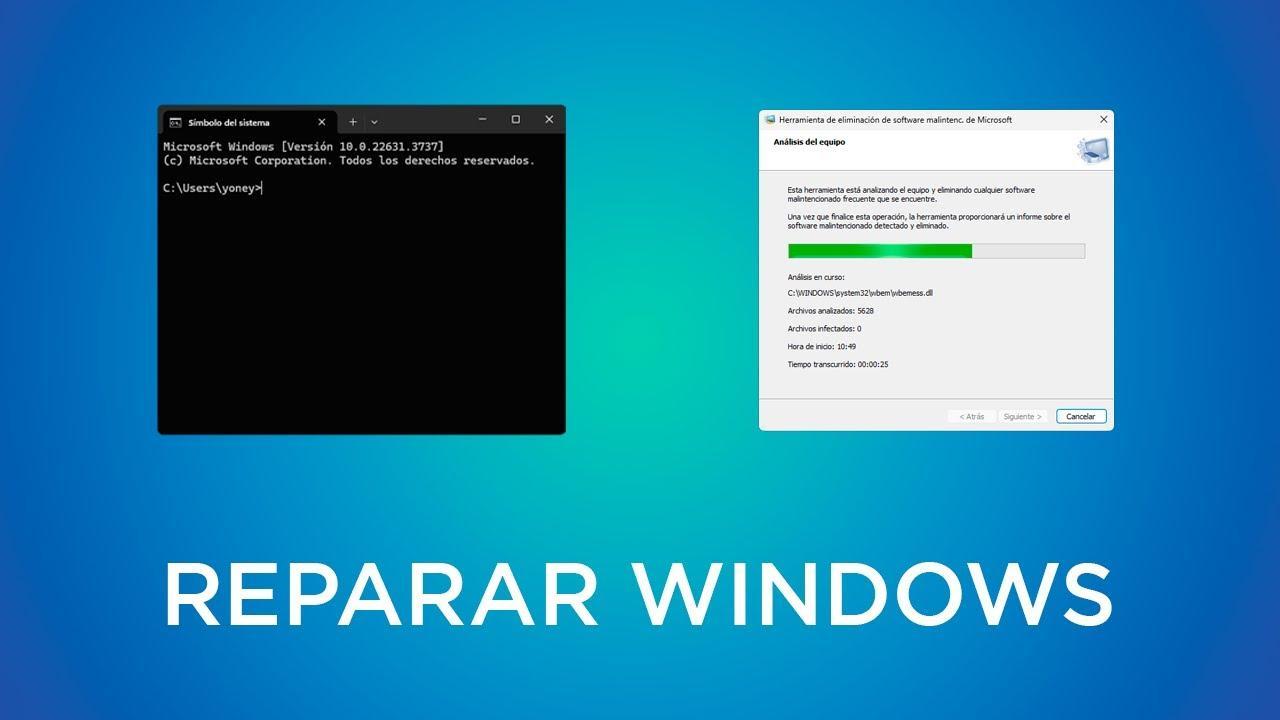
Þegar alvarlegur vírus lendir í Windows tölvunni þinni er freistingin sú að ýta á alla takkana í einu. Það er betra að draga djúpt andann og fylgja rökréttri röð. Með skýrri áætlun er hægt að einangra ógnina, sótthreinsa, gera við kerfið og endurheimta stöðugleika. án þess að tapa meiri gögnum en nauðsyn krefur.
Í þessari hagnýtu handbók færum við saman prófaðar aðferðir og innbyggð Windows tól, sem og virta verkfæri frá þriðja aðila. Þú munt læra að bera kennsl á einkenni alvarlegrar sýkingar, ræsa í öruggri stillingu, nota SFC og DISM (jafnvel án nettengingar), laga ræsingarvandamál og ákveða hvenær á að endursetja.Allt á skýru máli, svo þú ruglist ekki á versta mögulega augnabliki. Byrjum.Heildarleiðbeiningar um viðgerðir á Windows eftir alvarlegan vírus: skref til að endurheimta tölvuna þína.
Greinileg merki um sýkingu og skemmdir í Windows
Áður en þú snertir nokkuð er gott að vita hvað þú ert að fást við. Merki um árásargjarn spilliforrit eða spillingu kerfisskráa eru meðal annars Grunsamlegar viðvaranir sem koma ekki frá raunverulegu vírusvarnarforritinu þínu, sprettigluggar sem bjóða þér að borga fyrir „kraftaverkaleiðréttingar“ og breytingar sem þú samþykkir ekki.
Athugaðu hvort vafrinn sé að haga sér undarlega: sjálfvirkar tilvísanir, lokuð forsíða eða óæskilegar leitarstikurÖnnur merki um sýkingu eru meðal annars stíflaðar .exe og .msi skrár, tómar Start valmyndir eða skjáborðsbakgrunnur sem „svarar ekki“.
Annar klassík: Táknið fyrir vírusvarnarforritið hverfur eða ræsist ekkiUndarlegar færslur geta birst í Tækjastjórnun; þegar falin tæki birtast birtast stundum illgjarnir reklar sem hlaðið er inn í kjarnaham.
Ekki er allt spilliforrit: það eru „vélrænar“ orsakir eins og rafmagnsleysi við uppfærslur, ósamhæfðir reklar, bilaðir geirar á disknum eða uppblásinn hugbúnaður sem ofhlaða kerfið og brjóta mikilvægar skrár, sem veldur bláum skjám eða ræsingarvillum.
Einangra tækið, örugg stilling og flýtigreining
Það fyrsta sem þarf að gera er að slíta samskiptum. Aftengdu tölvuna þína frá internetinu (snúrunni og Wi-Fi) og forðastu að tengja USB tæki. þar til ástandið hefur náð jafnvægi. Því minna sem þú talar við utanaðkomandi aðila, því minni er hættan á að gögnum verði stolið.
Byrjar í Öruggur háttur svo að Windows hleðji lágmarkið og þú getir notað það. Ef þú þarft að hlaða niður áreiðanlegum tólum, notaðu þá Öruggur háttur með netkerfi og betra með kapalsjónvarpi. Þetta „takmarkaða“ umhverfi hægir á mörgum efnum sem eru sprautuð í upphafi og það gefur þér svigrúm til að greina.
Þegar .exe skrár opnast ekki vegna þess að sýkingin hefur rofið tenginguna við þær, þá er gagnlegt bragð: Endurnefna uppsetningar- eða hreinsunartólið úr .exe í .com og keyra það. Í mörgum tilfellum kemst það framhjá skeljarlásnum og leyfir þér að halda áfram.
Til að fínstilla skaltu treysta á Sysinternals: Process Explorer til að skoða undirritaða ferla og DLL skrárog Autoruns til að athuga hvort ræsingar séu sjálfvirkar (Run, services, tasks, drivers, extensions). Keyrðu sem stjórnandi, slökktu varlega á öllu grunsamlegu og skráðu breytingar. Greina ræsingarferlið með BootTrace fyrir háþróaða greiningu.
Áður en langt um líður, skannar vírusvarnarforritið Hreinsaðu tímabundnar skrár með Diskahreinsun og InternetvalkostumSkannunin verður hraðari og með minni „hávaða“ frá eftirstandandi skrám eða skaðlegum niðurhalum.

Hreinsun: Sameinaðu skönnun eftir þörfum og vírusvarnarforrit
Fyrst sótthreinsa, svo gera við glugga. Rauntíma vírusvarnarforrit fylgist stöðugt með vírusnum, en það er góð hugmynd að fá aðra skoðun með skanni eftir þörfum.Forðist að hafa tvo mótora í einu: þeir munu rekast saman.
Ef vírusvarnarforritið þitt missti af ógninni skaltu ekki treysta því að það nái henni núna. Sæktu virtan skanni á eftirspurn (t.d. Malwarebytes) af opinberu vefsíðu hans.Ef viðkomandi tölvur hafa engan aðgang að internetinu skaltu hlaða því niður á aðra tölvu og flytja það með USB-síma.
Setja upp, uppfæra undirskriftir og keyra skjót greiningEf einhverjar niðurstöður finnast skaltu eyða völdum atriðum og endurræsa þegar beðið er um það. Framkvæmdu síðan heildargreiningu Til að bæta við öllu saman, ef skanninn lokast sjálfkrafa eða opnast ekki einu sinni, þá er sýkingin árásargjörn: eftir að gögnum hefur verið vistað, íhugaðu að endursetja eða endurheimta til að forðast að sóa tíma í að elta uppi rótarbúnað.
Gera við kerfisskrár með SFC og DISM
Eftir „sópun“ er algengt að sumir hlutar kerfisins séu enn skemmdir. Windows inniheldur SFC (System File Checker) og DISM til að endurheimta heilleika af vernduðum skrám og íhlutamyndum.
SFC Berðu saman hverja verndaða skrá við traust eintak hennar og skiptu út öllum skemmdum eintökum. Opnaðu skipanalínuna sem stjórnandi og keyrðu hana. sfc /scannowÞað gæti tekið smá tíma, svo vertu þolinmóður. Túlkaðu niðurstöðuna á eftirfarandi hátt:
- Engin brot á heiðarleika: Það er engin kerfisskemmd.
- Hann fann og lagfærði: Tjón lagað með staðbundnu skyndiminni.
- Hann gat ekki lagað sumt: Skiptu yfir í DISM og endurtaktu SFC á eftir.
- Aðgerðin var ekki framkvæmd: Prófaðu að ræsa í öruggri stillingu eða nota endurheimtarmiðil.
Ef Windows ræsist ekki, ræstu það SFC ótengdur úr endurheimtarumhverfinu (USB/DVD): sfc /scannow /offbootdir=C:\ /offwindir=C:\Windows (aðlagaðu stafina eftir aðstæðum). Þetta gerir kleift að gera við uppsetninguna „utan frá“..
Þegar skyndiminnið sem SFC notar er einnig skemmt, þá virkjast DISM. DISM staðfestir og lagar myndina sem SFC þarfnast sem tilvísunar. Í CMD sem stjórnandi:
dism /online /cleanup-image /checkhealth- fljótleg athugun.dism /online /cleanup-image /scanhealth- full skönnun.dism /online /cleanup-image /restorehealth- viðgerð með því að nota staðbundna eða nettengda heimild.
Ráðlagður röð: SFC → DISM /scanhealth → DISM /restorehealth → DISM /startcomponentcleanup → SFC Aftur til að sameina. Í Windows 7 er nútíma DISM ekki í boði: Notaðu kerfisuppfærslubúnaðinn Ósamræmi í þjónustustafla Microsoft.
Sem síðasta úrræði er hægt að skipta út tiltekinni óbætanlegri skrá. Finndu það í SFC skránni og skiptu því út fyrir afrit af sömu útgáfu og smíði.Algengar skipanir: takeown, icacls y copyGerðu það bara ef þú veist hvað þú ert að gera.
Ræsingarvandamál: Viðgerðir á ræsingu, bootrec og diskur
Ef Windows nær ekki að tengjast skjáborðinu gæti sökudólgurinn verið ræsistjórinn eða villur eins og INACCESSIBLE_BOOT_DEVICE. Keyrðu Startup Repair úr endurheimtarumhverfinu. til að leiðrétta lykkjur og skemmd inntak.
Þegar það er ekki nóg, opnaðu Skipanalína og notkun bootrec /rebuildbcd, bootrec /fixmbr y bootrec /fixboot að endurgera BCD, MBR og ræsigeira. Margar upphaflegar spillingar eru leystar með þessari þrenninguVinsamlegast athugið að aðgerðir eins og Fljótur gangsetning getur flækt ákveðnar viðgerðir við gangsetningu.
Ef þú grunar að bilun sé til staðar skaltu athuga diskinn: chkdsk C: /f /r leita að gölluðum geirum og færa gögnVinsamlegast athugið að þetta getur tekið nokkrar klukkustundir eftir stærð og ástandi disksins.
Önnur leið er að byrja frá einni Uppsetning eða endurheimt USB-símaMeð tólinu frá Microsoft til að búa til margmiðlunarefni er hægt að búa það til úr annarri tölvu og fá aðgang að öllum endurheimtarvalkostum, skipanalínu eða endursetja það ef þörf krefur.
Kerfisendurheimt og afrit
Þegar óhapp verður eftir tiltekna breytingu (rekla, forrit, uppfærslu), Kerfisendurheimt færir þig aftur á fyrri stað án þess að snerta skjölin þín. Þú missir hugbúnað sem settur er upp eftir að punkturinn er settur upp, en þú öðlast stöðugleika.
Ef þú ert skipulagsmaður, þá er það enn betra: Afrit af kerfismyndum og skráarsögu Þau gera þér kleift að endurheimta skrár eða allt umhverfið þitt. Íhugaðu að samstilla skjöl við OneDrive fyrir aukið öryggisnet.
Skráningarritstjóri: Örugg afritun og endurheimt
Platan er viðkvæm. Áður en þú snertir hana, Framkvæma fulla útflutning úr regedit (Skrá → Útflutningur) og vistaðu .reg skrána á öruggum stað. Ef eitthvað fer úrskeiðis skaltu tvísmella á hana til að endurheimta hana og endurræsa.
Forðastu að „klippa“ lykla blindandi. Óviljandi eyðing getur komið í veg fyrir að Windows ræsistEf þú ert í vafa skaltu ekki snerta það; verkfæri eins og DISM eru öruggari til að gera við kjarna kerfisins.
Gera við Windows án geisladiska: USB, ítarlegir valkostir og enduruppsetning
Í dag er algengt að nota USB. Búðu til endurheimtarmiðil með opinberu Microsoft tólinuRæstu þaðan og opnaðu Startup Repair, System Restore eða Command Prompt fyrir viðgerðarskipanir.
Ef kerfið er óstöðugt skaltu íhuga endurstilla („Endurstilla þessa tölvu“) með möguleikanum á að geyma skrár. Fjarlægir forrit og rekla, en heldur skjölum. Það er minna róttækt en að formatta og nógu oft..
Þegar vísbendingar eru um rótarsett eða djúpa stjórnun er skynsamlegast og fljótlegast að gera það hreinn uppsetningEndurheimtu persónulegar skrár (ekki endurheimta vafasamar keyrsluskrár), settu upp úr staðfestri ISO skrá og eftir fyrstu ræsingu, Sæktu opinberar uppfærslur og rekla. áður en þú skiptir aftur yfir í venjulegan hugbúnað.
Samþættar vandamálalausnir og fyrirbyggjandi viðhald
Windows inniheldur vandamálalausnarar Fyrir hljóð, net, prentara og fleira. Þú getur keyrt þau í Stillingar → Kerfi → Úrræðaleit; þau virka ekki kraftaverk, en Þeir spara tíma í dæmigerðum atvikum.
Fyrir frammistöðu, Árangursskjár Það hjálpar til við að greina flöskuhálsa í örgjörva, minni eða diski. Fylgstu með Verkefnastjóranum: of mörg forrit sem keyra við ræsingu hægja á ræsingartíma, svo slökkva á óþarfa atriðum á flipanum Heim.
Grunnviðhald skiptir miklu máli: Hreinsun tímabundinna skráa, stjórnun pláss og afkóðun harða disksinsEkki affragmentera SSD diska; Windows fínstillir þá nú þegar með TRIM og affragmentering styttir líftíma þeirra.
Windows Update: Uppfæra og laga þegar það bilar
Uppfærslur eru ekki bara „nýir eiginleikar“: Þeir loka fyrir veikleika og leiðrétta villurEf Windows Update mistekst skaltu byrja á því að endurræsa, keyra bilanaleitarann og staðfesta tenginguna (ekkert VPN/Proxy, hreinsaðu DNS með ipconfig /flushdns).
Ef það heldur áfram, SFC og DISM eiga sér staðog eyða innihaldinu (ekki möppunum) af C:\Windows\SoftwareDistribution y C:\Windows\System32\catroot2 með þjónustustöðvun. Reyndu síðan að hlaða niður aftur. eða setja upp handvirkt úr Microsoft Update Catalog.
Það eru algengar villukóðar með algengum aðferðum. Tenging eða skyndiminni (0x80072EE2, 0x80246013, 80072EFE, 0x80240061): Athugaðu eldvegg/proxy og hreinsaðu skyndiminnið. Spilltir íhlutir (0x80070490, 0x80073712, 0x8e5e03fa, 0x800f081f): DISM + SFC laga þetta venjulega. Lokaðar þjónustur (0x80070422, 0x80240FFF, 0x8007043c, 0x8024A000): endurræsa þjónustur, hreinsa ræsingu og gera við afritunarmyndina.
Í sérstökum tilfellum, viðbætur sem hafa áhrif á endurheimtarskiptinguna Þau gætu þurft að breyta stærðinni (til dæmis vegna ákveðinna WinRE villna). Ef ekkert virðist vera í lagi skaltu setja upp uppfærsluna með opinberu ISO skránni. Þetta er bjargvættur til að komast framhjá blokkum.
Algengar villur: blár skjár, hæg afköst og árekstrar
BSOD vísar venjulega til rekla eða vélbúnaðar. Skráðu kóðann, uppfærðu rekla (grafík, flísasett, net) og keyrðu greiningarpróf á minni.Ef þetta byrjaði eftir uppfærslu, snúðu við eða notaðu endurheimtarpunkt.
Ef tölvan þín er hægfara skaltu takast á við grunnatriðin: Fjarlægðu forrit sem þú notar ekki, hreinsaðu tímabundnar skrár og fínstilltu ræsingu.Defragmentaðu harða diskinn þinn; og ef þú getur, skiptu yfir í SSD disk: Stökkið í flæði er grimmilegt.
Hugbúnaðarárekstrar eru hættulegir. Hrein ræsing hjálpar til við að greina vandamálaforritiðStundum er nóg að keyra í samhæfingarham, og ef forrit heldur áfram að virka er best að leita að öðrum valkosti.
Microsoft Defender: Traustur grunnur og hvað skal gera ef það ræsist ekki
Defender samþættir vírusvarnarforrit, eldvegg og rauntímavörn við sjálfvirkar undirskriftir. Fyrir flesta er nóg að fylgjast með nýjustu upplýsingumEf það ræsist ekki skaltu athuga hvort það séu árekstrar við önnur vírusvarnarforrit, óvirkar þjónustur eða ófullkomnar uppfærslur.
Algeng mistök eins og 0x8050800c, 0x80240438, 0x8007139f, 0x800700aa, 0x800704ec, 0x80073b01, 0x800106ba o 0x80070005 Þau leystust venjulega með því að sameina undirskriftaruppfærslur, hreinsun á leifum af fyrri vírusvarnarhugbúnaði, SFC/DISM og hreina ræsingu. Með aðeins einni vél í rýminu er sambúðin mun friðsamlegri..
Ráninn vafri: óæskilegar vélar og viðbætur
Ef þeir breyta leitarvélinni þinni eða bæta við auka tækjastikum án þess að biðja um leyfi, farðu þá í stillingar vafrans og Fjarlægir óæskilega mótora og skilur þína eftir sem sjálfgefna.Athugaðu hvort viðbætur séu til staðar og fjarlægðu allar grunsamlegar.
Orsökin er yfirleitt uppsetningarforrit með fyrirfram völdum reitum, auglýsingahugbúnaði eða spilliforritum sem breyta stillingumHalaðu alltaf niður af opinberum aðilum og smelltu ekki bara á „Næst, næst“ án þess að leita.
Gagnaendurheimt: hvað skal gera áður en „aðgerð“ hefst
Ef skjöl þín eru í hættu skaltu forgangsraða verndun þeirra. Með Windows eða Linux Live USB er hægt að afrita skrár yfir á utanáliggjandi drif.Frá endurheimtarumhverfinu er Notepad notað til að opna lítinn Explorer (Skrá → Opna) og afrita.
Fyrir eyddar skrár eða óaðgengileg geymslurými, endurheimtarforrit eins og Recuva, EaseUS eða Stellar Þú getur endurheimt töluvert svo lengi sem þú skrifar ekki yfir gögnin. Því minna sem þú notar viðkomandi disk, því meira geturðu endurheimt. meiri líkur á árangri.
Aðgerðir gegn endursýkingum og góðar starfsvenjur
Forðastu endurtekin óhöpp með grunnhreinlæti: Haltu Windows og forritum uppfærðum, notaðu áreiðanlegan vírusvarnarhugbúnað og skannaðu færanlegan miðla. Áður en þú opnar þau. Heilbrigð efasemd með grunsamlegum tölvupóstum og tenglum sparar þér vandræði.
Eftir sýkingu, Farðu yfir viðkvæmar reikninga þína (bankareikninga, tölvupóst, samfélagsmiðla) og breyttu lykilorðunum þínum.Ef þú endurheimtir afrit skaltu greina þau: það er betra að týna gömlu eintaki en að sprauta veirunni aftur inn.
Þegar þú endurræsir hugbúnað, Sækja af opinberum síðum og forðastu „kraftaverkapakkningar“Ef vandamálið kemur aftur eftir endurstillingu gæti uppspretta þess verið utanaðkomandi: skemmd uppsetningarforrit, sýkt USB-drif eða önnur sýkt tölva á netkerfinu þínu.
Hvenær er það þess virði að gera hreina uppsetningu?
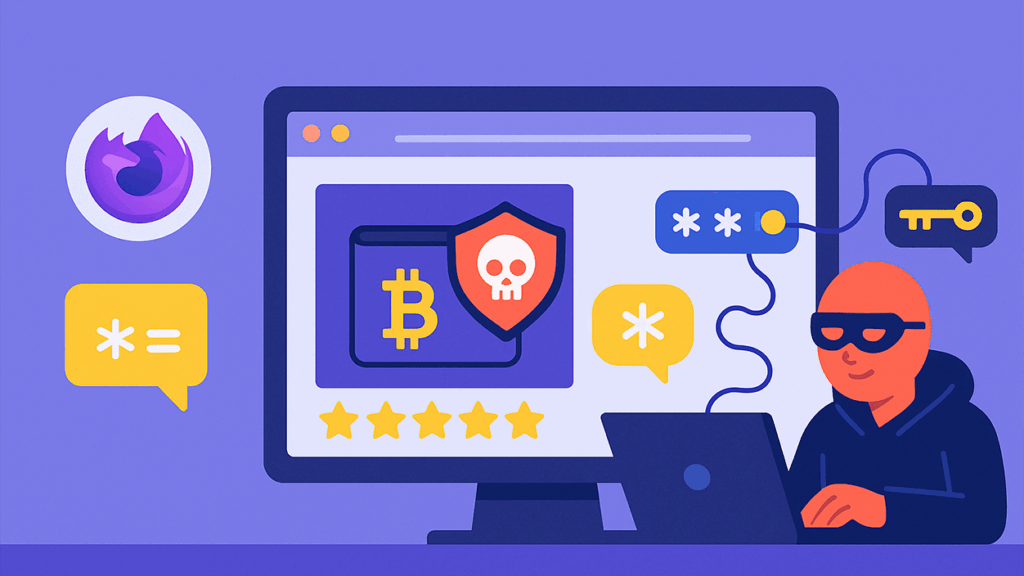
Það eru skýr merki: Viðgerðir sem virka ekki, spilliforrit birtast aftur, kerfið helst óstöðugt eða hreinsitækin stíflast. Í slíkum tilfellum er nauðsynlegt að setja upp á réttan hátt. Það leysir 100% af sýkingum. og sparar þér oft klukkustundir af eftirför.
Virðið leyfisbundna útgáfu af Windows (Home, Pro, o.s.frv.), Slepptu lyklinum við uppsetningu og virkjaðu hann síðar með stafrænu leyfinu. Ekki endurheimta keyrsluskrár úr vafasömum aðilum, setja upp uppfærslur, setja upp opinbera rekla og aðeins þá setja upp venjulegan hugbúnað.
Fylgdu skipulegri ferðaáætlun — einangra, sótthreinsa með góðum skanni á eftirspurn, gera við með SFC/DISM, nota endurheimtarmöguleika og ákveða skynsamlega hvort endurstilla eða endursetja eigi — Það endurheimtir stöðugleika Windows og verndar þig gegn bakslagi.Með reglulegu viðhaldi, afritunum og smá varúð við vafra og uppsetningu mun tölvan þín ganga snurðulaust og án óvæntra uppákoma.
Hefur brennandi áhuga á tækni frá því hann var lítill. Ég elska að vera uppfærður í geiranum og umfram allt að miðla honum. Þess vegna hef ég lagt mig fram við samskipti á tækni- og tölvuleikjavefsíðum í mörg ár. Þú getur fundið mig að skrifa um Android, Windows, MacOS, iOS, Nintendo eða annað tengt efni sem mér dettur í hug.